Βεβαιωθείτε ότι ο υπολογιστής σας πληροί τις απαιτήσεις του συστήματος gaming
- Μια καλή κάρτα γραφικών και οι υψηλές ρυθμίσεις FPS δεν εγγυώνται μια ομαλή εμπειρία παιχνιδιού.
- Πρέπει να βεβαιωθείτε ότι το σύστημά σας πληροί όλες τις απαιτήσεις και ότι οι ρυθμίσεις της οθόνης σας δεν είναι ούτε πολύ χαμηλές ούτε πολύ υψηλές.
- Επίσης, οι ρυθμίσεις του σχεδίου παροχής ενέργειας παίζουν τεράστιο ρόλο, επομένως βεβαιωθείτε ότι έχουν ρυθμιστεί σε υψηλή απόδοση.

ΧΕΓΚΑΤΑΣΤΑΣΗ ΚΑΝΟΝΤΑΣ ΚΛΙΚ ΣΤΟ ΑΡΧΕΙΟ ΛΗΨΗΣ
Αυτό το λογισμικό θα διατηρήσει τα προγράμματα οδήγησης σε λειτουργία και θα σας προστατεύσει από κοινά σφάλματα υπολογιστή και αποτυχία υλικού. Ελέγξτε όλα τα προγράμματα οδήγησης τώρα με 3 απλά βήματα:
- Κατεβάστε το DriverFix (επαληθευμένο αρχείο λήψης).
- Κάντε κλικ Εναρξη σάρωσης για να βρείτε όλα τα προβληματικά προγράμματα οδήγησης.
- Κάντε κλικ Ενημέρωση προγραμμάτων οδήγησης για να αποκτήσετε νέες εκδόσεις και να αποφύγετε δυσλειτουργίες του συστήματος.
- Έγινε λήψη του DriverFix από 0 αναγνώστες αυτόν τον μήνα.
Άρα προχωρήσατε και το πήρατε καλύτερα γραφικά μπορείτε να αγοράσετε χρήματα με κάρτα, αποκτήσατε αρκετή μνήμη RAM για να χωρέσετε όλα τα αρχεία παιχνιδιών σας και ακόμη και με υψηλά FPS, το παιχνίδι σας εξακολουθεί να μην είναι ομαλό. Μπορεί να έχετε 144 FPS, αλλά το παιχνίδι σας δεν είναι ομαλό. Ποιος μπορεί να είναι ο λόγος;
Αν και Τα Windows 11 έχουν βελτιστοποιηθεί για παιχνίδια, εξακολουθούν να υπάρχουν ορισμένοι παράγοντες που μπορεί να επηρεάσουν την εμπειρία παιχνιδιού σας. Στο σημερινό άρθρο, διερευνούμε γιατί αντιμετωπίζετε ασταθές παιχνίδι με υψηλά FPS και πώς να μετριαστείτε αυτό το πρόβλημα.
Γιατί το FPS μου είναι τόσο κακό με καλές προδιαγραφές;
Ενώ μπορείς αυξήστε τα fps σας στα Windows 11 για να ενισχύσετε την απόδοση του παιχνιδιού σας, μερικές φορές αυτό δεν είναι αρκετό. Μπορεί να παρατηρήσετε ότι το παιχνίδι σας δεν είναι ομαλό. Γιατί όμως συμβαίνει αυτό; Παρακάτω είναι μερικές πιθανές αιτίες:
- Απαιτήσεις συστήματος – Κάθε παιχνίδι έχει τις δικές του απαιτήσεις για καλή απόδοση. Ανεξάρτητα από το πόσο καλές είναι οι προδιαγραφές του υπολογιστή σας εάν δεν πληρούν τις προδιαγραφές του συγκεκριμένου παιχνιδιού, δεν είναι αρκετά καλές.
- Αποτυχία υλικού – Ακόμη και η καλύτερη GPU θα αποτύχει με την πάροδο του χρόνου. Πρέπει να προσέχετε σημάδια αποτυχίας της GPU ώστε να μην καταλήξετε να δυσκολεύεστε να παίξετε ένα παιχνίδι όταν μπορείτε εύκολα να το αντικαταστήσετε για βελτιωμένο παιχνίδι.
- Παροχή ηλεκτρικού ρεύματος – Όσο υψηλότερες είναι οι ρυθμίσεις fps, τόσο περισσότερη ενέργεια αντλείται από το PSU. Εάν δεν έχετε επαρκή ισχύ για να χωρέσετε τόση ισχύ, το παιχνίδι σας θα τραυλίζει.
- Ξεπερασμένο λειτουργικό σύστημα – Αν και κάποιοι προτιμούν να μην ενημερώσουν τα Windows τους συχνά, αυτό μπορεί να παίξει τεράστιο ρόλο όταν πρόκειται για παιχνίδια. Τα περισσότερα παιχνίδια έχουν βελτιστοποιηθεί για το πιο πρόσφατο λογισμικό, επομένως ενδέχεται να υπάρχουν κάποιες ασυνέπειες εάν το λειτουργικό σας σύστημα δεν είναι ενημερωμένο.
- Ανεπαρκής RAM – Είναι κακό για τον υπολογιστή σας να έχετε μια καλή κάρτα γραφικών, αλλά δεν αρκεί η RAM για να τρέξετε το παιχνίδι σας. Πρέπει να δημιουργήσετε μια ισορροπία μεταξύ των δύο.
- Ρυθμός ανανέωσης - Ο ρυθμός ανανέωσης του υπολογιστή σας έχει σημασία καθώς καθορίζει πόσο γρήγορα ανταποκρίνεται η οθόνη σας ανά δευτερόλεπτο. Εάν το έχετε ρυθμίσει στο χαμηλό, μπορεί να αντιμετωπίσετε μια ασταθή οθόνη ακόμα και με υψηλά fps.
- Ρυθμίσεις ισχύος - Τα δικα σου ρυθμίσεις ισχύος έχουν επίσης σημασία από το ότι καθορίζουν πόσο η CPU σας είναι διατεθειμένη να υπερβεί τα όριά της. Εάν τεθεί κάτω από τα βέλτιστα όρια, το παιχνίδι σας θα δυσκολευτεί να ανταποκριθεί στις επιδόσεις του.
Πώς μπορώ να διορθώσω ένα ασταθές παιχνίδι ακόμα και με υψηλά FPS;
Σας συνιστούμε να δοκιμάσετε τους ακόλουθους βασικούς ελέγχους προτού προχωρήσετε σε πιο προηγμένες λύσεις:
- Κλείστε τυχόν περιττές διαδικασίες παρασκηνίου και εφαρμογές.
- Εξασφαλίστε όλα σας τα προγράμματα οδήγησης γραφικών είναι ενημερωμένα.
- Ελέγξτε την CPU σας και Θερμοκρασία GPU και βεβαιωθείτε ότι δεν υπερθερμαίνονται.
- Βεβαιωθείτε ότι εκτελείτε μια ενημερωμένη έκδοση του λειτουργικού σας συστήματος.
- Καθαρίστε λίγο χώρο στον σκληρό δίσκο για να διασφαλίσετε ότι έχετε επαρκή μνήμη RAM. Εναλλακτικά, μπορείτε να αναβαθμίσετε τη μνήμη RAM σας.
- Τρέξτε α διαγνωστικός έλεγχος υλικού για να βεβαιωθείτε ότι όλα τα στοιχεία του υλικού σας λειτουργούν.
- Δοκιμάστε το PSU σας για να διασφαλίσετε ότι λαμβάνετε αρκετό τροφοδοτικό.
- Ενημερώστε το υλικολογισμικό του υπολογιστή σας.
1. Προσαρμόστε τις ρυθμίσεις ανάλυσης
- Χτύπα το Αρχικο ΜΕΝΟΥ εικονίδιο και επιλέξτε Ρυθμίσεις.

- Κάντε κλικ στο Σύστημα στη συνέχεια επιλέξτε Απεικόνιση.

- Πλοηγηθείτε στο Κλίμακα & διάταξη τμήμα στη συνέχεια κάτω Ανάλυση της οθόνης, κάντε κλικ στο αναπτυσσόμενο μενού και επιλέξτε μια ρύθμιση χαμηλότερης ανάλυσης από την τρέχουσα.
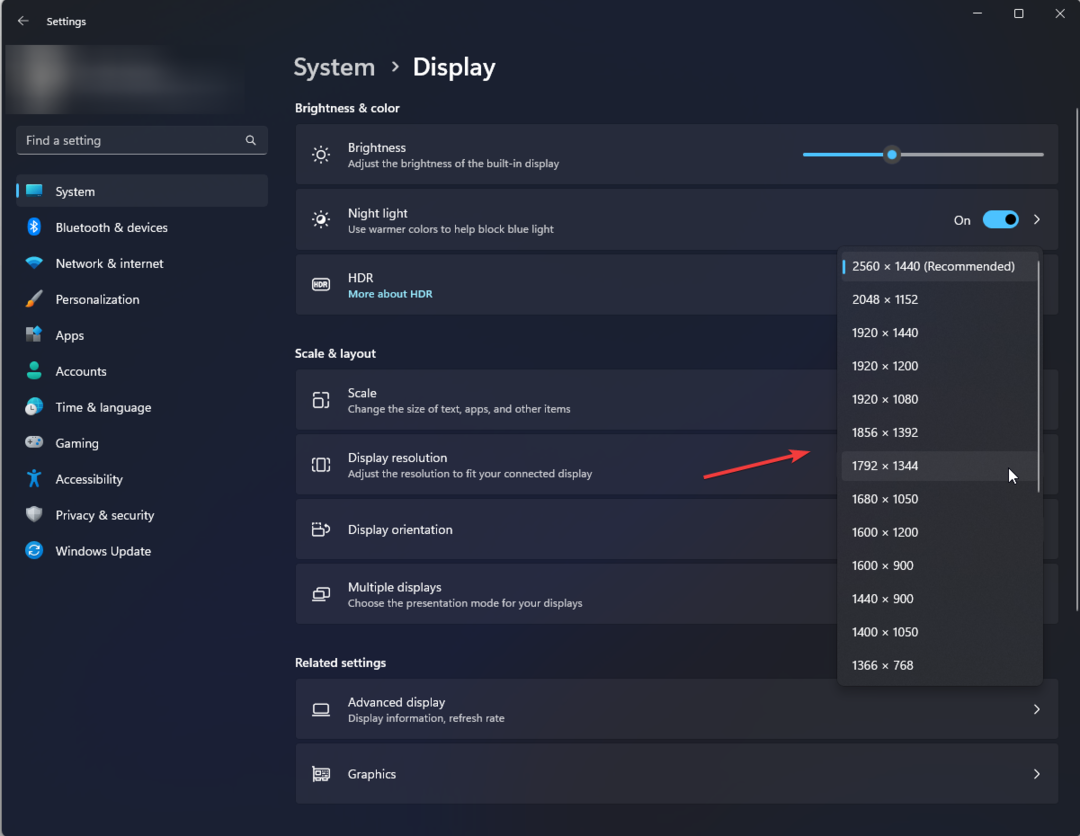
- Ίσως χρειαστεί να κάνετε επανεκκίνηση του υπολογιστή σας για να τεθούν σε ισχύ οι αλλαγές.
2. Αλλάξτε το ρυθμό ανανέωσης
- Πάτα το Windows πληκτρολογήστε και κάντε κλικ στο Ρυθμίσεις.

- Κάντε κλικ στο Σύστημα στο αριστερό παράθυρο και, στη συνέχεια, επιλέξτε Απεικόνιση.

- Πλοηγηθείτε στο Προηγμένη οθόνη.
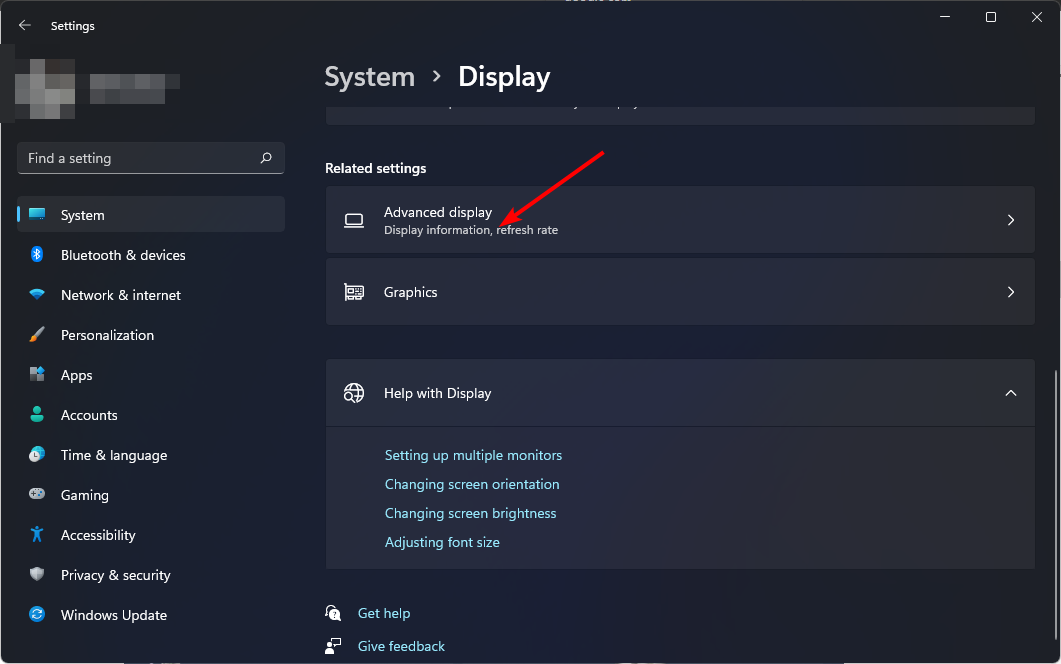
- Επόμενο, Επιλέξτε ρυθμό ανανέωσης από το αναπτυσσόμενο μενού.

- Κάντε επανεκκίνηση του υπολογιστή σας.
- Ο Redmond ανακοινώνει ότι το RDR2 είναι ξανά προσβάσιμο στα Windows 21H2
- Σφάλμα NVIDIA GeForce Now 0xc0f1103f: 7 τρόποι για να το λύσετε
- Το Sea of Thieves συνεχίζει να συντρίβεται; Δείτε πώς να το σταματήσετε
3. Προσαρμόστε τις ρυθμίσεις του σχεδίου παροχής ενέργειας
- Χτύπα το Αρχικο ΜΕΝΟΥ εικονίδιο, τύπος Πίνακας Ελέγχου στη γραμμή αναζήτησης και κάντε κλικ Ανοιξε.

- Πλοηγηθείτε στο Επιλογές ενέργειας και κάντε κλικ στο Ανοιξε.

- Επίλεξε το Υψηλή απόδοση επιλογή ως το νέο σας πρόγραμμα και ελέγξτε εάν υπάρχουν βελτιώσεις.

Συμβουλή ειδικού:
ΕΥΓΕΝΙΚΗ ΧΟΡΗΓΙΑ
Ορισμένα ζητήματα υπολογιστή είναι δύσκολο να αντιμετωπιστούν, ειδικά όταν πρόκειται για κατεστραμμένα αποθετήρια ή για αρχεία Windows που λείπουν. Εάν αντιμετωπίζετε προβλήματα με την επιδιόρθωση ενός σφάλματος, το σύστημά σας μπορεί να είναι μερικώς κατεστραμμένο.
Συνιστούμε να εγκαταστήσετε το Restoro, ένα εργαλείο που θα σαρώσει το μηχάνημά σας και θα εντοπίσει ποιο είναι το σφάλμα.
Κάντε κλικ ΕΔΩ για λήψη και έναρξη επισκευής.
Εάν, σε αυτό το στάδιο, εξακολουθείτε να αντιμετωπίζετε κάποιο τραυλισμό στα παιχνίδια σας, ίσως χρειαστεί να αναβαθμίσετε τη GPU σας. Η αλλαγή του PSU σας θα μπορούσε επίσης να σας κάνει καλό, ειδικά αν δεν παρείχε αρκετή ισχύ.
Όταν δοκίμασαν ορισμένες από αυτές τις λύσεις, ορισμένοι χρήστες το παρατήρησαν Τα fps έπεσαν μετά από αναβάθμιση RAM. Εάν αντιμετωπίσετε ένα παρόμοιο εμπόδιο, ανατρέξτε στο λεπτομερές άρθρο μας σχετικά με τον τρόπο επίλυσης του.
Για να βελτιώσουμε περαιτέρω την εμπειρία παιχνιδιού σας, έχουμε επιμεληθεί ένα σύνολο ρυθμίσεις γραφικών που σου εγγυώνται να περάσεις καλά.
Αυτό μας φέρνει στο τέλος αυτού του άρθρου, αλλά δεν χρειάζεται να σταματήσει εδώ. Διατηρήστε τη συνομιλία ζωντανή, κοινοποιώντας μαζί μας περισσότερες συμβουλές για το πώς να επιτύχετε ομαλό παιχνίδι ανά πάσα στιγμή.
Έχετε ακόμα προβλήματα; Διορθώστε τα με αυτό το εργαλείο:
ΕΥΓΕΝΙΚΗ ΧΟΡΗΓΙΑ
Εάν οι παραπάνω συμβουλές δεν έχουν λύσει το πρόβλημά σας, ο υπολογιστής σας ενδέχεται να αντιμετωπίσει βαθύτερα προβλήματα με τα Windows. Συνιστούμε λήψη αυτού του εργαλείου επισκευής υπολογιστή (αξιολογήθηκε Εξαιρετικά στο TrustPilot.com) για να τους αντιμετωπίσετε εύκολα. Μετά την εγκατάσταση, απλώς κάντε κλικ στο Εναρξη σάρωσης κουμπί και μετά πατήστε το Φτιάξ'τα όλα.


![6 καλύτερα λογισμικά μετρητή FPS για Windows 10 [Οδηγός 2021]](/f/568ea96bff6f8cb5f61f9c861ef82903.jpg?width=300&height=460)